
במדריך זה, התסמינים העיקריים שיתוארו תכונות הזיכרון, ובצעדים יתוארו כיצד לבדוק את ה- RAM על מנת לגלות במדויק אם היא מתמודדת עם השירות המובנה של Windows 10, 8 ו- Windows 7 7 , כמו גם עם צד שלישי חינם Memtest86 + התוכנית.
תסמינים של שגיאות RAM
יש מספר משמעותי של אינדיקטורים של כישלונות RAM, בין התכונות הנפוצות ביותר, ניתן להבחין בין הבאים- המראה הנפוץ של BSOD הוא מסך כחול של מותם של Windows. זה לא תמיד מחובר עם RAM (לעתים קרובות יותר - עם פעולה של מנהלי התקנים), אבל השגיאות שלה יכול להיות אחת הסיבות.
- יציאות במהלך השימוש האינטנסיבי של RAM - במשחקים, 3D יישומים, וידאו מותקן ועבודה עם גרפיקה, ארכיון וארכיון פריקה (לדוגמה, שגיאה unarc.dll הוא לעתים קרובות עקב זיכרון הבעיה).
- תמונה מעוותת על הצג - לעתים קרובות יותר הוא סימן לבעיות של כרטיס המסך, אך במקרים מסוימים הנגרמים על ידי שגיאות RAM.
- המחשב אינו מגולף בכיר צפצופים. אתה יכול למצוא את השולחנות של אותות קול עבור לוח האם שלך ולברר אם חריקה נשמע תואמת את כשלים זיכרון, לראות את צפצוף המחשב כאשר מופעלת.
אני מציין שוב: נוכחותם של כל אחד מהתסמינים האלה לא אומר כי המקרה הוא זיכרון RAM של המחשב, אבל זה שווה לבדוק את זה. תקן בלתי חוקי לביצוע משימה זו הוא כלי קטן memtest86 + לבדיקת RAM, אבל יש גם מובנית Windows זיכרון אבחון כלי כלי, אשר מאפשר לך לבדוק RAM ללא תוכניות של צד שלישי. הבא ייחשבו לשניהם.
Windows 10, 8 ו- Windows 7 כלי אבחון
בדיקת זיכרון (אבחון) - כלי רכב מובנה של Windows, ומאפשר לך לבדוק את ה- RAM על שגיאות. כדי להתחיל בה, באפשרותך ללחוץ על מקשי Win + R במקלדת, הזן MDSCHED ולחץ על Enter (או השתמש ב- Windows 10 ו- 8, הפעלת להיכנס למילה "בדוק"). סקירה כללית מפורטת של כלי השירות: כיצד להשתמש בכלי בדיקת הזיכרון של Windows 10.
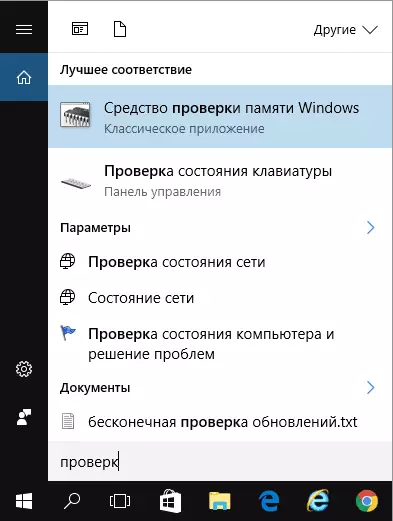
לאחר הפעלת כלי השירות, תתבקש להפעיל מחדש את המחשב כדי לבצע בדיקות זיכרון עבור שגיאות.

אנו מסכימים וממתינים מתי לאחר אתחול מחדש (שבמקרה זה לוקח יותר זמן מהרגיל) הסריקה תתחיל.
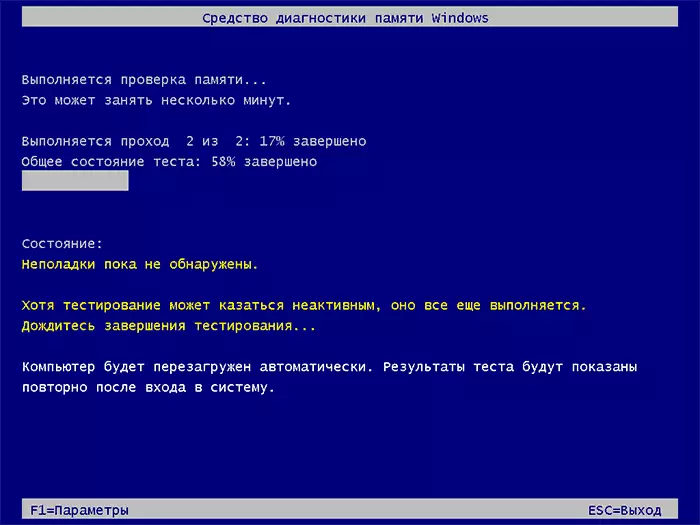
בתהליך של סריקה, באפשרותך ללחוץ על מקש F1 כדי לשנות את פרמטרים האימות, בפרט אתה יכול לשנות את ההגדרות הבאות:
- סוג של בדיקה - בסיסי, כרגיל או רחב.
- השתמש במטמון (כולל)
- מספר עוברי הבצק

עם השלמת תהליך האימות, המחשב יאתחל, ולאחר כניסה למערכת, תוצאות הבדיקה תוצגו.
עם זאת, יש ניואנס אחד - במבחן שלי (Windows 10) התוצאה הופיעה כמה דקות מאוחר יותר בצורה של הודעה קצרה, הוא גם דיווח כי לפעמים הוא לא נראה בכלל. במצב זה, באפשרותך להשתמש בכלי השירות של Windows View (השתמש בחיפוש אחר זה).
בתצוגת אירוע, בחר "Windows" יומני - "מערכת" ומצא מידע על תוצאות בדיקת הזיכרון - Memorydiagnostics-תוצאות (בכיבוי קליש 'כפול או בחלון התחתון, תראה את התוצאה, למשל, " זיכרון המחשב נבדק באמצעות כלי זיכרון Windows; לא נמצאו שגיאות ".

אימות של RAM ב Memtest86 +
אתה יכול להוריד memtest מהאתר הרשמי http://www.memtest.org/ (קישורים להורדה נמצאים בתחתית הדף הראשי). הטוב ביותר להוריד קובץ ISO ב Zip ארכיון. אפשרות זו תישמש כאן.
הערה: באינטרנט, באינטרנט, שני אתרים ממוקמים בקשת MEMTEST - עם תוכנית MEMTEST86 + ו- Passmart86. למעשה, זה אותו הדבר (למעט כי יש מוצר בתשלום באתר השני למעט תוכנית חופשית), אבל אני ממליץ להשתמש באתר memtest.org כמקור.
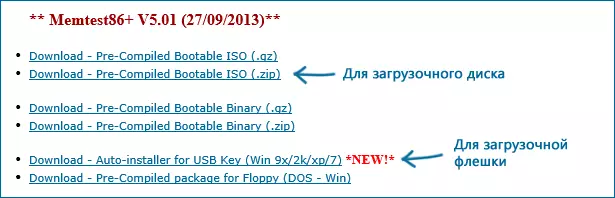
MEMTEST86 אפשרויות הורדה
- השלב הבא הוא לכתוב תמונה ISO עם MEMTEST (מראש לחבר אותו מהארכיון ZIP) לדיסק (ראה כיצד לבצע דיסק אתחול). אם ברצונך לבצע כונן פלאש אתחול עם MEMTEST, לאחר מכן האתר כולל מוגדר באופן אוטומטי כונן פלאש כזה.
- החשוב מכל, אם אתה בודק את הזיכרון אתה תהיה מודול אחד. כלומר, אנו פותחים את המחשב, הסר את כל המודולים RAM מלבד אחד, לבצע אותו. לאחר סיום הלימודים - הבא וכן הלאה. לכן, ניתן יהיה לזהות במדויק מודול כושל.
- לאחר כונן האתחול מוכן, הכנס אותו לכונן כדי לקרוא את הדיסקים ב- BIOS, התקן את האתחול מהדיסק (כונני פלאש), לאחר שמירת ההגדרות, השירות MEMTEST יאתחל.
- כמה פעולות מצידך לא צריך, ההמחאה תתחיל באופן אוטומטי.
- לאחר בדיקת הזיכרון הושלמה, באפשרותך לראות איזה שגיאות זיכרון RAM נמצאו. במידת הצורך, לכתוב אותם כדי למצוא אותם מאוחר יותר באינטרנט, מה זה ומה לעשות עם זה. אתה יכול להפריע את ההמחאה בכל עת על ידי לחיצה על מקש ESC.
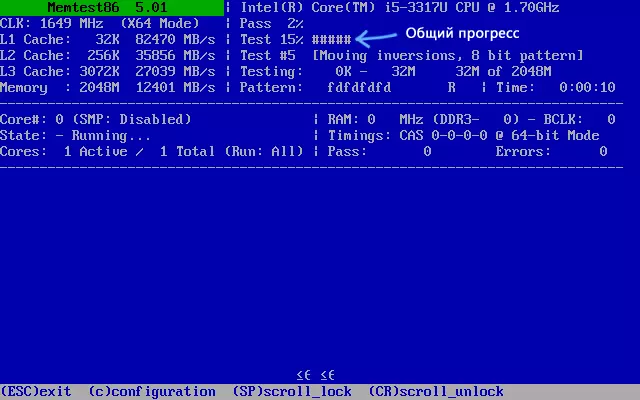
אימות של רם ב Memtest
במקרה שגיאות נמצאו, היא תיראה כמו בתמונה למטה.
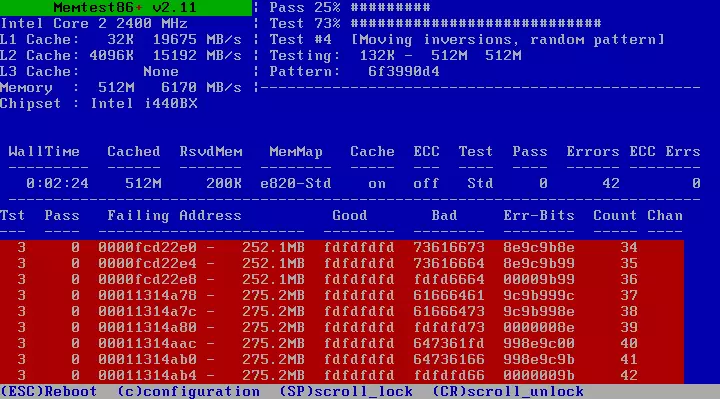
שגיאות RAM מזוהות כתוצאה מבחן
מה לעשות אם Memtest זיהה שגיאות RAM? - אם כשלים ברצינות להפריע לעבודה, אז הדרך הזולה ביותר היא להחליף את מודול הבעיה RAM, חוץ מזה, המחיר הוא לא כל כך גבוה היום. אמנם לפעמים זה עוזר וניקוי קל של אנשי קשר זיכרון (המחשב לא מופעלת), ולפעמים הבעיה בתפעול של RAM יכול להיגרם על ידי תקלות של המחבר או רכיבים של לוח האם.
כמה אמין מבחן זה? - זה אמין מספיק כדי לבדוק את RAM על רוב המחשבים, עם זאת, כמו במקרה של כל מבחן אחר, נכון של התוצאה, אי אפשר להיות בטוח 100%.
